天正建筑T20破解版是一款CAD绘图软件,该工具由AutoCAD为基础制作而来,是国内非常知名且好用的制图软件,小编带来的破解版本,能让你免费体验到正式注册版本的完整内容,快下载使用吧!
软件介绍
T20天正建筑2019中文破解版是一款非常实用的多功能建筑CAD绘图软件,使用可以帮助用户轻松绘制各种工程图纸,内置海量图库,大家可以直接使用,支持三维模型与平面图同步完成,实时查看完整图纸,可提供各种日照分析和日照分析模型、遮挡模型,帮助用户实现建筑节能建筑,软件通过界面集成、数据集成、标准集成及天正系列软件内部联通和天正系列软件与Revit等外部软件联通,打造真正有效的BIM应用模式。天正建筑具有植入数据信息,承载信息,扩展信息等特点。这是一次相对纯粹意义上的软件技术的创新,它是一个完全不需要改变工程设计师原有的使用习惯,在无需付出任何额外学习成本的前提下所完成的信息植入。我们的目的,就是为了使未来的设计过程的全信息化无障碍的实现。
破解教程
天正建筑2019新版补丁使用方法:
将补丁文件复制到天正软件主程序同一目录下运行即可,即TGStart.exe文件同目录。
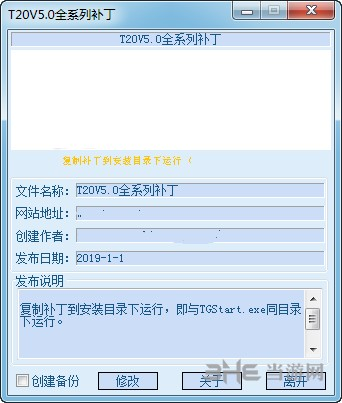
天正建筑旧版补丁使用方法:
1、天正建筑我们打开已经安装好的天正软件,它会弹出一个界面,要求我们输出注册码,我们先不管注册码,先将安装的ID号复制下来

2、我们双击打开注册机,
3、这个时候我们需要做的就是将刚刚复制的ID号复制到注册机的机器码上面,然后点击生成注册码,这个时候会在注册机的注册码处生成注册码,我们将这个注册码复制,然后将复制好的注册码粘贴到之前要求你填入注册码的地方
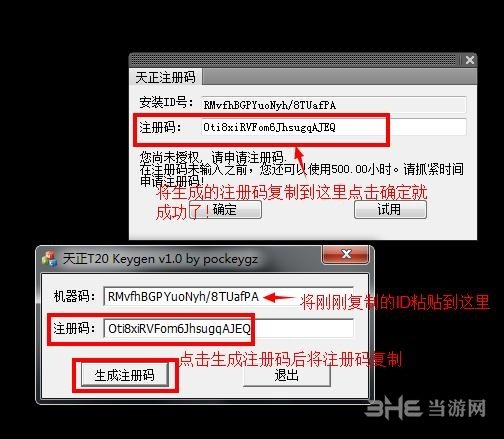
4、点击确定,发现程序已经成功运行了。下图所示是小编的机器上运行的天正电气2014哦,轻松搞定安装。
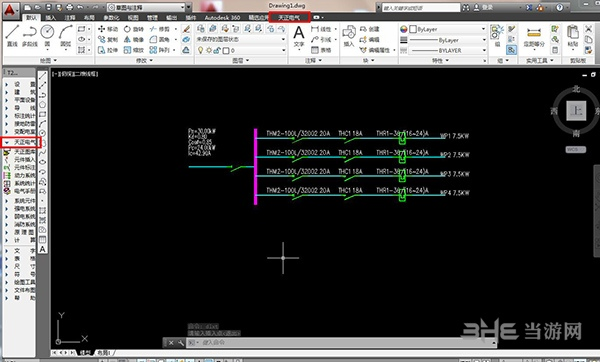
天正建筑过期补丁使用方法
根据自己的操作系统复制相应的文件夹,覆盖到程序文件中,一定要找到对应该的目录,提示覆盖文件才行
SYS17目录代表 32位 AUTOCAD 2007-2009
SYS18目录代表 32位 AUTOCAD 2010-2012
SYS19目录代表 32位 AUTOCAD 2014(范围)
SYS20目录代表 32位 AUTOCAD 2016(范围)
sys18x64目录代表 64位AUTOCAD 2010-2012
sys19x64目录代表 64位AUTOCAD 2014(范围)
sys20x64目录代表 64位AUTOCAD 2016(范围)
sys21x64目录代表 64位AUTOCAD 2017
大家根据相应的文件夹复制
如下图,小编安装的是2014版CAD,选择sys19x64文件夹,复制到天正软件安装目录下,提示覆盖并替换即可
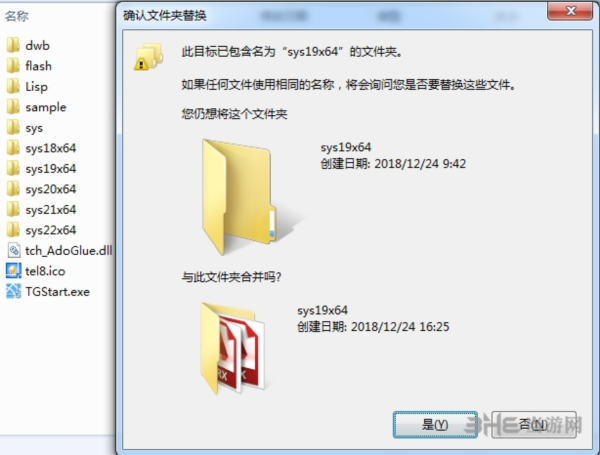
软件特色
1、与ACAD兼容的材质系统
天正图库支持贴附材质的多视图图块,天正建筑这种图块在“完全二维”的显示模式下按二维显示,而在着色模式下显示附着的彩色材质,图库管理程序能预览多视图图块的真实效果。
2、工程管理器兼有图纸集与楼层表功能
天正建筑引入了工程管理概念,工程管理器将图纸集和楼层表合二为一,将与整个工程相关的建筑立剖面、三维组合、门窗表、图纸目录等功能完全整合在一起,同时进行工程图档的管理,无论是在工程管理器的图纸集中还是在楼层表双击文件图标都可以直接打开图形文件。
系统允许用户使用一个DWG文件保存多个楼层平面,也可以每个楼层平面分别保存一个DWG文件,甚至可以两者混合使用。
3、天正建筑全面增强的立剖面绘图功能
天正建筑随时可以从各层平面图获得三维信息,按楼层表组合,消隐生成立面图与剖面图,生成步骤得到简化,成图质量明显提高。
4、天正建筑提供工程数据查询与面积计算
在平面图设计完成后,可以统计门窗数量,自动生成门窗表。可以获得各种构件的体积、重量、墙面面积等数据,作为其他分析的基础数据。
天正建筑提供了各种面积计算命令,可计算房间使用面积、建筑面积、阳台面积等等,可以统计住宅的各项面积指标,用于房产部门的面积统计和设计审查报批。
5、天正建筑全方位支持AutoCAD各种工具
天正对象支持AutoCAD特性选项板的浏览和编辑,提供了多个物体同时修改参数的捷径。
特性匹配(格式刷)可以在天正对象之间形象直观的快速复制对象的特性。
6、天正建筑建筑对象的显示特点
天正建筑对象讲求施工图的显示符合规范要求,三维模型与实际构件尽量协调一致,举例说明如下。
玻璃幕墙:二维采用门窗线简化表达,而三维为精确表达,力求使玻璃幕墙的施工图表达和三维模型表现达到协调一致。
角凸窗:转角窗和角凸窗统一为一个参数化窗对象,侧面可以碰墙,自动完成侧面的遮挡处理。
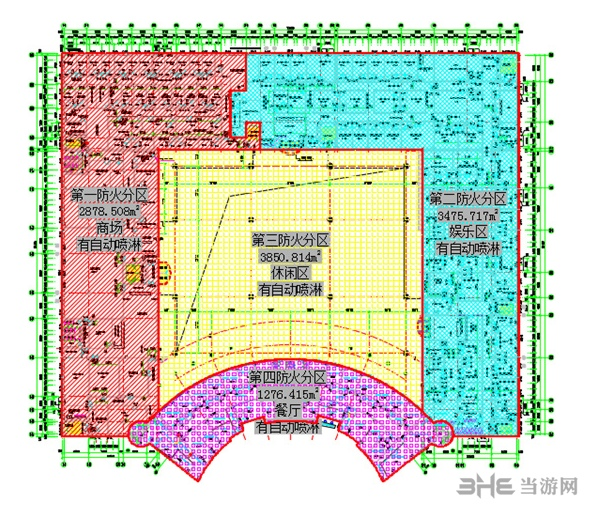
注册机器码
oKEoWcyAsHQ/pBHO2KuPcw
MLyKArHQGekM0HARkwUo9w
内容来自网络
软件功能
1、软件功能设计的目标定位
应用专业对象技术,在三维模型与平面图同步完成的技术基础上,进一步满足建筑施工图需要反复修改的要求。
利用天正专业对象建模的优势,为规划设计的日照分析提供日照分析模型(如下图)和遮挡模型;为强制实施的建筑节能设计提供节能建筑分析模型。
2、自定义对象构造专业构件
天正开发了一系列自定义对象表示建筑专业构件,具有使用方便、通用性强的特点。例如各种墙体构件具有完整的几何和材质特征,可以像AutoCAD的普通图形对象一样进行操作,用夹点随意拉伸改变几何形状,也可以双击对象进行墙体厚度、高度等参数的修改,并且与门窗按相互关系智能联动(如下图),显著提高编辑效率;同时上述修改在三维视图中也可以直观地体现出来,真正实现了二、三维一体化。
完善的用户接口
3、方便的智能化菜单系统
采用256色图标的屏幕菜单,图文并茂、层次清晰、折叠结构,支持鼠标滚轮操作,使子菜单之间切换更加快捷。
屏幕菜单的右键功能丰富,可执行命令实时助手、目录跳转、启动命令、自定义等操作。
在绘图过程中,右键快捷菜单能感知选择对象类型,弹出相关编辑菜单,可以随意定制个性化菜单适应用户习惯,汉语拼音快捷命令和一键快捷使绘图更快捷。
4、支持多平台的对象动态输入
AutoCAD从2006版本开始引入了对象动态输入编辑的交互方式,天正将其全面应用到天正对象,这种在图形上直接输入对象尺寸的编辑方式,有利于提高绘图效率。图为动态修改门窗垛尺寸。
5、强大的状态栏功能
状态栏的比例控件可设置当前比例和修改对象比例,提供了编组、墙基线显示、加粗、填充和动态标注(对标高和坐标有效)控制。
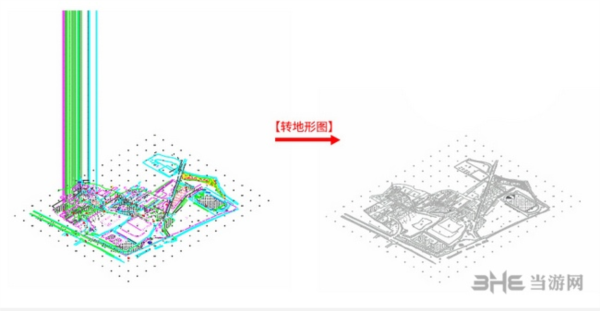
6、支持用户定制
通过【自定义】和【天正选项】可以进行软件界面形式及操作命令方面、建筑设计参数方面的定制设置。此设置可以导出成XML文件,供贵单位其他用户导入,实现参数配置的共享,也可通过“恢复默认”恢复程序最初设置值。
7、先进的专业化标注系统
天正专门针对建筑行业图纸的尺寸标注开发了专业化的标注系统,轴号、尺寸标注、符号标注、文字都使用对建筑绘图最方便的自定义对象进行操作,取代了传统的尺寸、文字对象。按照建筑制图规范的标注要求,对自定义尺寸标注对象提供了前所未有的灵活修改手段。由于专门为建筑行业设计,在使用方便的同时简化了标注对象的结构,节省了内存,减少了命令的数目。
同时按照规范中制图图例所需要的符号创建了自定义的专业符号标注对象,各自带有符合出图要求的专业夹点与比例信息,编辑时夹点拖动的行为符合设计习惯。符号对象的引入妥善地解决了CAD符号标注规范化的问题。
8、全新设计文字表格功能
天正的自定义文字对象可方便地书写和修改中西文混排文字,方便地输入和变换文字的上下标,输入特殊字符,书写加圈文字等。文字对象可分别调整中西文字体各自的宽高比例,修正AutoCAD所使用的两类字体(*.shx与*.ttf)中英文实际字高不等的问题,使中西文字混合标注符合国家制图标准的要求。此外天正文字还可以设定对背景进行屏蔽,获得清晰的图面效果。
天正建筑的在位编辑文字功能为整个图形中的文字编辑服务,双击文字进入编辑框,提供了前所未有的方便性。
天正表格使用了先进的表格对象,其交互界面类似Excel的电子表格编辑界面。表格对象具有层次结构,用户可以完整地把握如何控制表格的外观表现,制作出有个性化的表格。更值得一提的是,天正表格还实现了与Excel的数据双向交换,使工程制表同办公制表一样方便高效。
9、强大的图库管理系统和图块功能
天正的图库系统采用图库组TKW文件格式,同时管理多个图库,通过分类明晰的树状目录使整个图库结构一目了然。类别区、名称区和图块预览区之间可随意调整最佳可视大小及相对位置,图块支持拖拽排序、批量改名、新入库自动以“图块长*图块宽”的格式命名等功能,最大程度地方便用户。
图库管理界面采用了平面化图标工具栏和菜单栏,符合流行软件的外观风格与使用习惯。由于各个图库是独立的,系统图库和用户图库分别由系统和用户维护,便于版本升级。
10、软件运行系统及平台
操作系统:Windows732/64位、Windows1064位
CAD平台:32位AutoCAD2007~2016、64位AutoCAD2010~2017图形平台
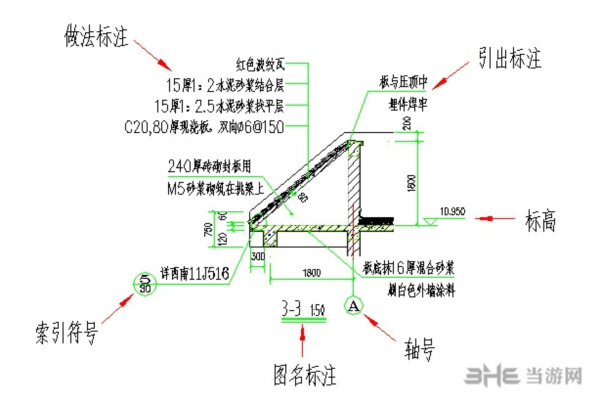
使用教程
t20天正建筑教学视频:
怎么设置经典cad
方法一: 这个办法很简答,使用早期版本AutoCAD,不用进行任何设置就直接和天正2014/2013等老版本界面一样,如下图,天正T20+AutoCAD2006。
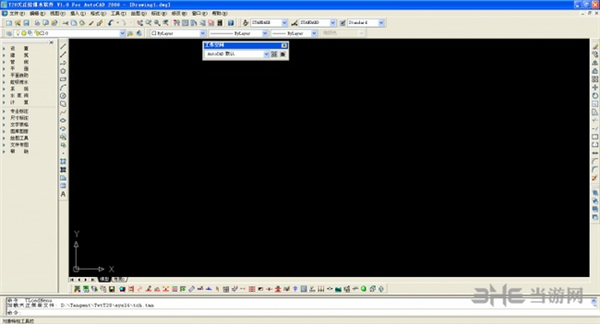
方法二: 对于较新版本的AutoCAD,可按一下步骤操作: 1、点击T20天正界面右下方的文件包图案;
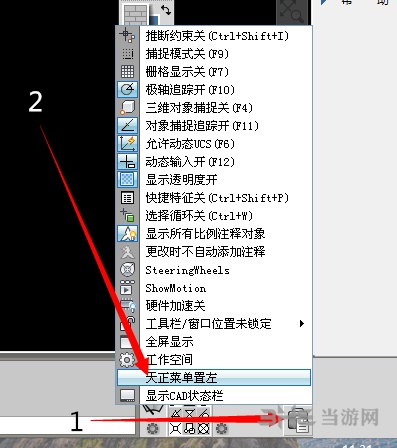
2、在跳出的菜单中选择“天正菜单置左”将天正菜单恢复到界面左侧;(在部分电脑进行此步骤时AutoCAD会崩溃,崩溃后重新打开AutoCAD后天正菜单已经回到左侧,原因不明,不过不影响操作和使用。)
3、点击天正界面左上方的红色按钮,恢复AutoCAD原始菜单;
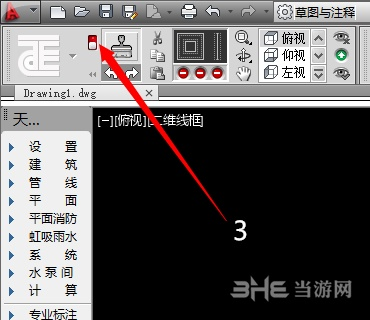
4、点击天正界面右侧边缘的小三角形,隐藏天正T20新增的界面;
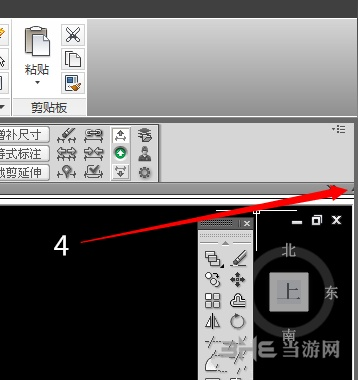
这样T20天正界面就已经基本恢复到天正2014/2013等老版本的界面了(不过界面下方那大堆东西还没找到方法隐藏)。
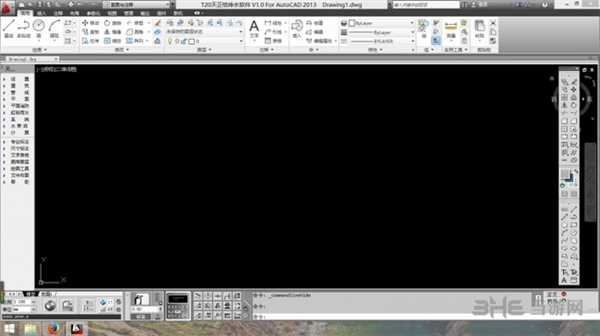
不少用户喜欢老版本AutoCAD,有着更加快速的响应和熟悉的操作习惯,下面小编就带来这些经典老版本,不仅易于使用,也可以用于老版本的天正插件。
找不到cad怎么办
首先要排除版本问题。1、64位系统下,天正建筑T20只识别64位的AUTOCAD。在这种情况下要使用32位CAD只能安装,32位支持插件。2、该版本分为2.0和3.0。如图:
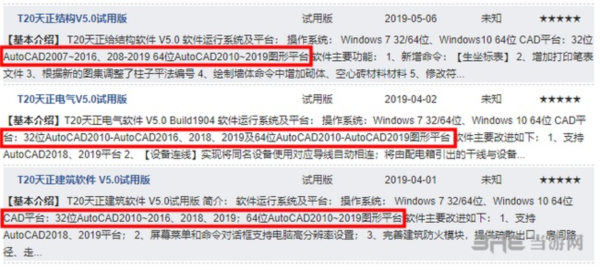
常见问题
1.安装天正插件后如何安装天正专业软件?
如果您电脑上已经安装天正插件TPlugIn是不可以在安装天正专业软件的(专业版和试用版都不支持),即使安装了也没办法同时加载。所以你在使用天正专业版或试用版时可以不用再安装同一版本的天正插件了。
附解决教程:在【开始】菜单栏找到【控制面板】找到【添加删除程序】,选择卸载天正插件即可。
2.天正建筑生成的图,不能顺利输出3DS格式。3DS Viz/Max也不能直接渲染天正图档。
原因是天正建筑自己创建了新的对象类型(墙、门窗等)。为了使得其他软件能够使用天正建筑创建的模型,在整图导出时,需要保存类型为天正3文件,导出的内容为“三维模型”,如下图所示。或者在三维组合时选择把天正对象分解为面模型或实体模型。
3.为何整图导出后出现的填充和文字丢失?
一些设计单位在执行“整图导出”(以前叫“图形导出”“另存旧版”)命令后,把图形文件复制到其他机器,由天正3或者acad打开,出现丢失字体或者填充图案的问题。
原因是该机器的Acad系统没有天正建筑或者acad20XX提供的字体或者图案文件,解决方法:
1. 把天正sys下的*.shx字体复制到目标机器的天正3的sys目录下。
2. 把天正sys下的acad*.pat图案文件复制到上面的同一个目录下。
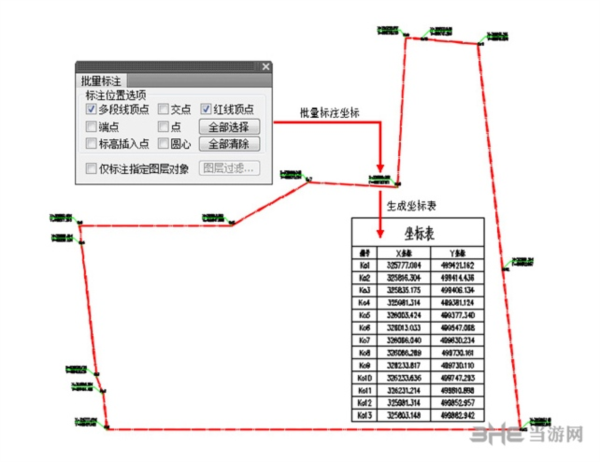
哪个版本好用
1、这个要根据电脑性能来决定。
2、如果电脑性能一般,要安装【32位电脑系统】,电脑性能好的话,安装【64位电脑系统】。
3、目前天正建筑最新版本是【T20】,这个版本在32位系统可以支持AutoCAD2004~2014版本,在64位系统可以支持2010~2014版本。
4、相对应的,在32位电脑系统里面,可以安装AutoCAD2007,在64位系统要安装AutoCAD2010版本。
5、如果电脑性能一般,安装了高版本的AutoCAD,运行会卡。这个时候,要考虑更换电脑系统。
6、如果一定要64位电脑系统,电脑性能一般,那么就安装AutoCAD2008版本及【天正8.0】,这个测试过可以运行。
如果你的电脑性能不佳,那么老版本天正建筑就必须安装了,不过老版本也有一些经典的操作习惯,不能说只有损失,下面小编就带来旧版天正建筑,让你适配老机器。
相关版本

CAD软件合集中小编为大家汇集了多款优秀的CAD制图工具,CAD软件主要就是为了打开.dwg文件格式,这是一种计算机制图文件格式,不论是个人还是商用都有着庞大的市场,支持软件超多,所以小编这里将他们全部集合,汇成大全,供用户随意选择。
精品推荐
-

SolidWorks2019中文破解版
详情 -

Cinema4D R18
详情 -

ChemBioDraw中文破解版
详情 -

AutoCAD2014
详情 -

Tekla Structures3D建模助手破解白金版
详情 -

SolidWorks2020中文完美破解版
详情 -

Substance Painter 2018
详情 -

Pointofix
详情 -

CorelCAD 2023完整版
详情 -

solidworks中文完整破解版安装包
详情 -

SolidWorks国标GB零件材质库
详情 -

ProE5.0中文破解完全汉化版
详情 -

钢结构Tekla软件中文破解版
详情 -

亚德客3D选型软件2023
详情 -

tssd2021完美破解版
详情 -

兽设生成模拟器
详情
装机必备软件


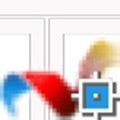

















































网友评论